Hoe lettertypen in Photoshop toevoegen
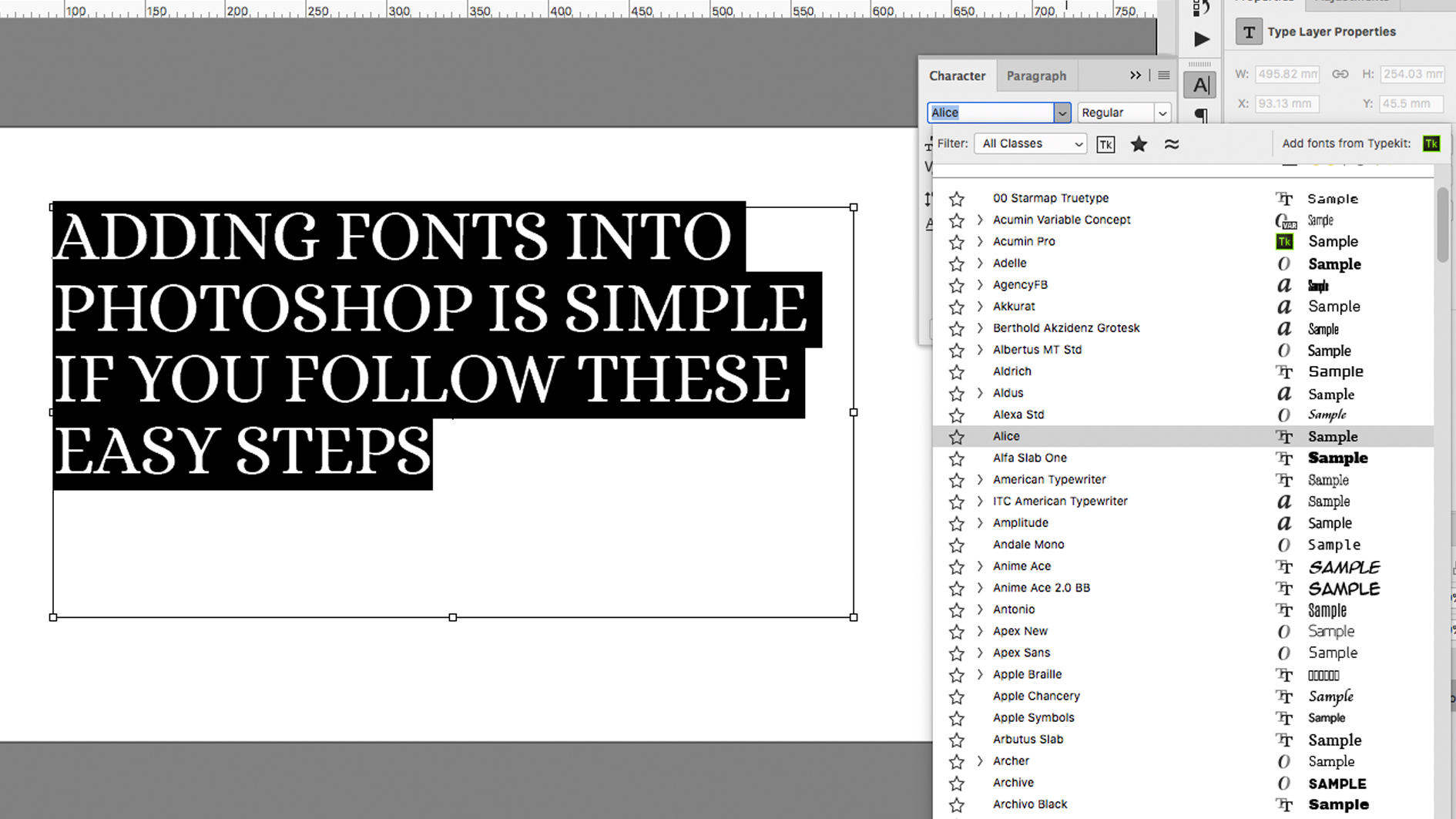
Wetende hoeft te voegen Fonts in Photoshop is een eenvoudige maar vitale vaardigheid, omdat bijna elk ontwerpproject tekst bevat. Photoshop is misschien niet de eerste plaats om te gaan voor ontluikende typesetters, maar het heeft wel het vermogen om veel van de beste tekstopties van andere apps te repliceren. De software combineert deze opties met zijn eigen, meer visuele, hulpmiddelen om u in staat te stellen nieuwe en originele ontwerpen te maken.
Dankzij de stijgende vraag is het nog nooit zo eenvoudig geweest om nieuwe lettertypen te ontdekken en te verwerven. Zie onze selecties van het beste Gratis lettertypen borstel lettertypen en Typewriter-lettertypen Als u aan uw verzameling wilt toevoegen.
Dit artikel zal uitleggen hoe een lettertype van een online bibliotheek te downloaden en het in Photoshop activeert, evenals eventuele licentiekwesties in overweging. Ontvang Adobe Creative Cloud Om aan de slag te gaan in Photoshop, evenals toegang tot een enorme bibliotheek met lettertypen die beschikbaar zijn met Adobe-lettertypen. En merk op dat de hieronder beschreven processen zijn gebaseerd op moderne besturingssystemen en kunnen enigszins verschillen met oudere versies.
Hoe fonts toe te voegen in Photoshop op een Mac
01. Blader en download lettertype
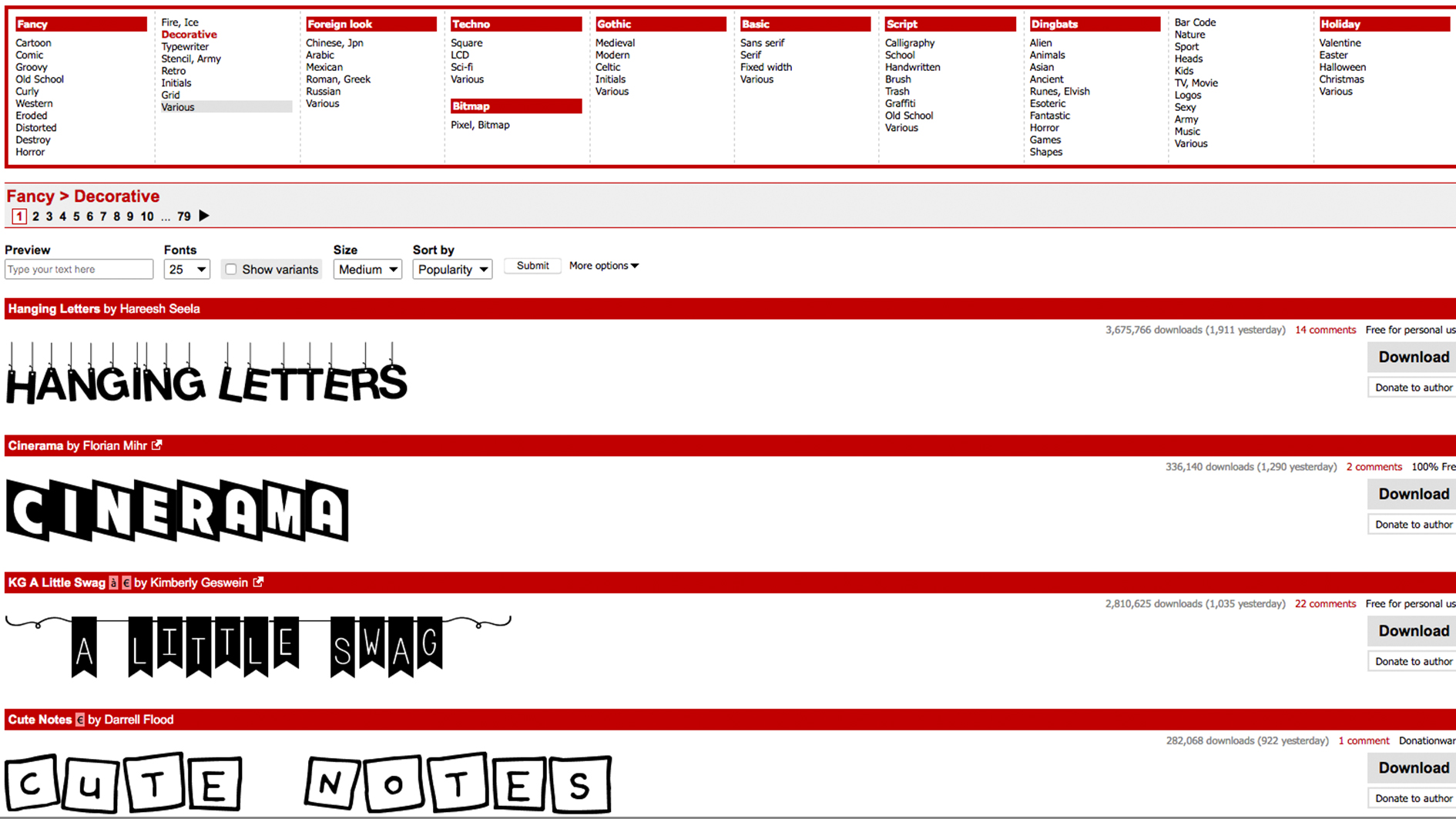
Blader door de door u gekozen bibliotheek om een lettertype te vinden dat bij uw project past. De meeste van de meer gevestigde sites bieden filteropties, zodat u uw zoekopdracht kunt verfijnen door bepaalde parameters, zoals alleen handgeschreven of decoratieve lettertypen. Wanneer u een keuze vindt, klikt u tevreden met, klik op de knop Downloaden. Zorg ervoor dat u op dit punt actieve applicaties afsluit.
02. Lokaliseer lettertype-bestand op het systeem
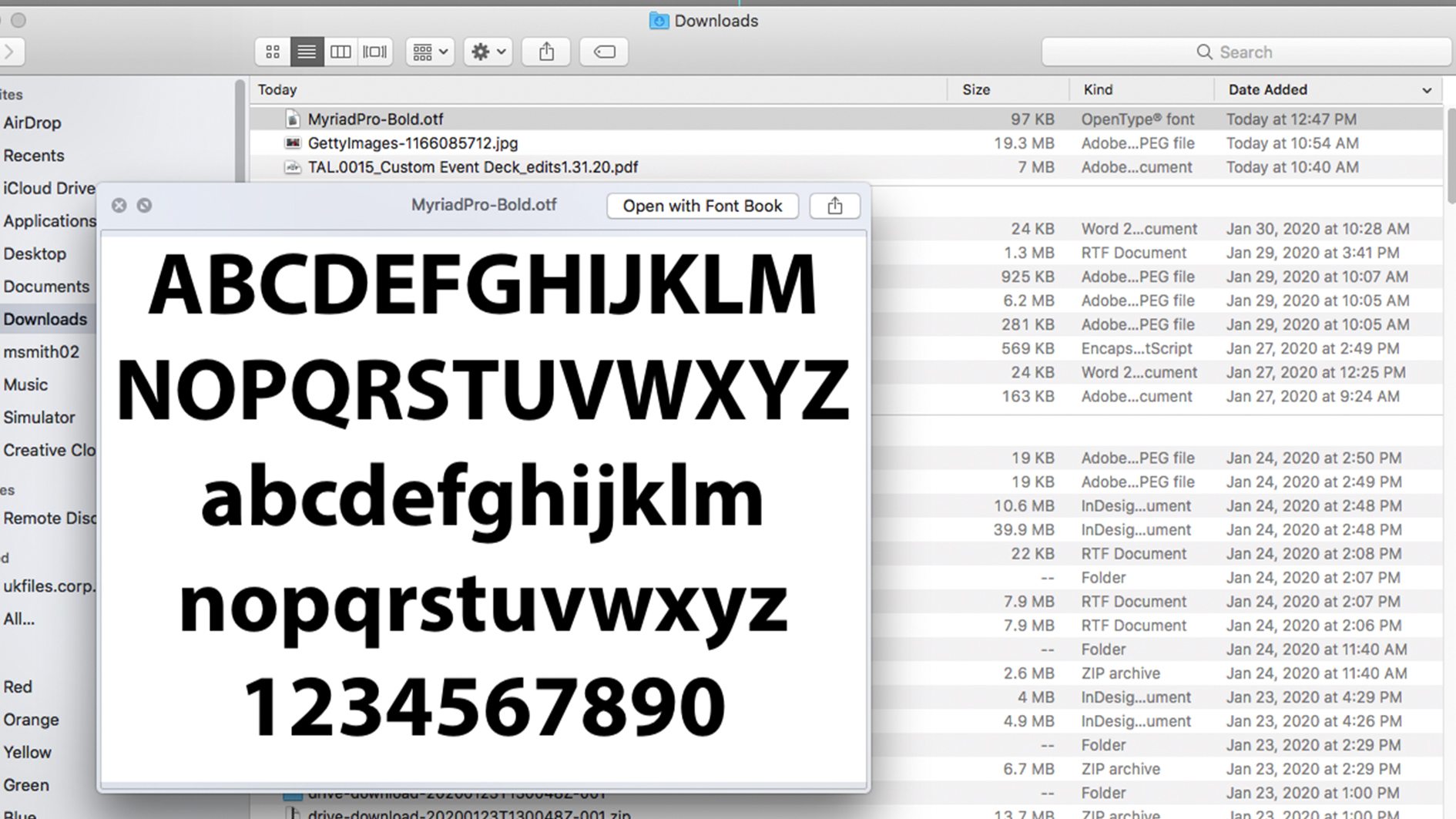
Zoek het lettertype-bestand in uw downloadmap. Als de map is ingediend, dubbelklikt u erop om toegang te krijgen tot de inhoud. Als u meerdere lettertypen heeft gedownload, hebben ze elk hun eigen aparte map. Twee van de meest voorkomende uitbreidingen van het lettertype-bestand om op te gaan voor zijn OTF en TTF (zie onderstaande sectie voor meer info, of zie onze gids om te voorkomen Afbeeldingsbestandsindelingen
03. Installeer lettertype
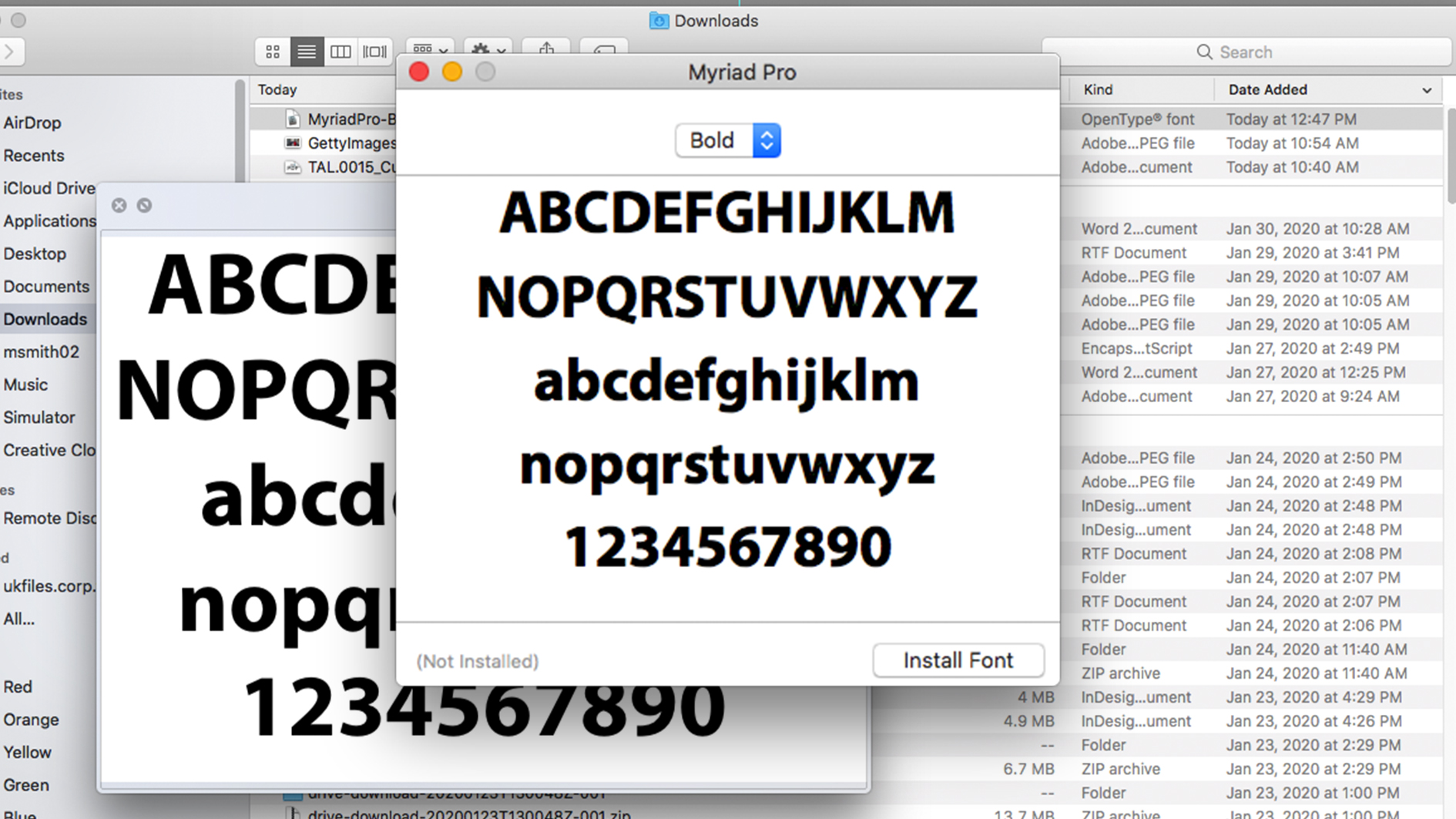
Om uw lettertype in Photoshop te installeren, hebt u drie opties:
Optie 01: Dubbelklik op het lettertype-bestand om de toepassing Font Box te openen, waar u eenvoudig op een knop kunt klikken om het lettertype te installeren, waardoor deze beschikbaar is in alle toepassingen op uw computer, niet alleen Photoshop.
Optie 02: Kopieer / verplaats de lettertype-bestanden handmatig in de map Downloads in de map Gebruikers / Library / Fonts (om beschikbaar te stellen voor opgegeven, individuele gebruikers) of bibliotheek / lettertypen (om beschikbaar te stellen voor alle gebruikers).
Optie 03: Raadpleeg de relevante documentatie voor instructies voor het toevoegen en activeren van lettertypen voor het toevoegen en activeren van lettertypen.
04. Selecteer lettertype in Photoshop
Open Photoshop en scrol op het tabblad Teken totdat u het gewenste lettertype bereikt. Selecteer het en gebruik het Type-tool om toe te voegen aan uw project. Om artistieke effecten toe te passen op uw tekst, moet u deze misschien eerst rasteren, die de tekst in een bitmap pixel-gebaseerd beeld maakt. Zodra u dit doet, kunt u de tekst niet langer bewerken.
Hoe fonts in Photoshop op Windows toe te voegen
01. Blader en download lettertype
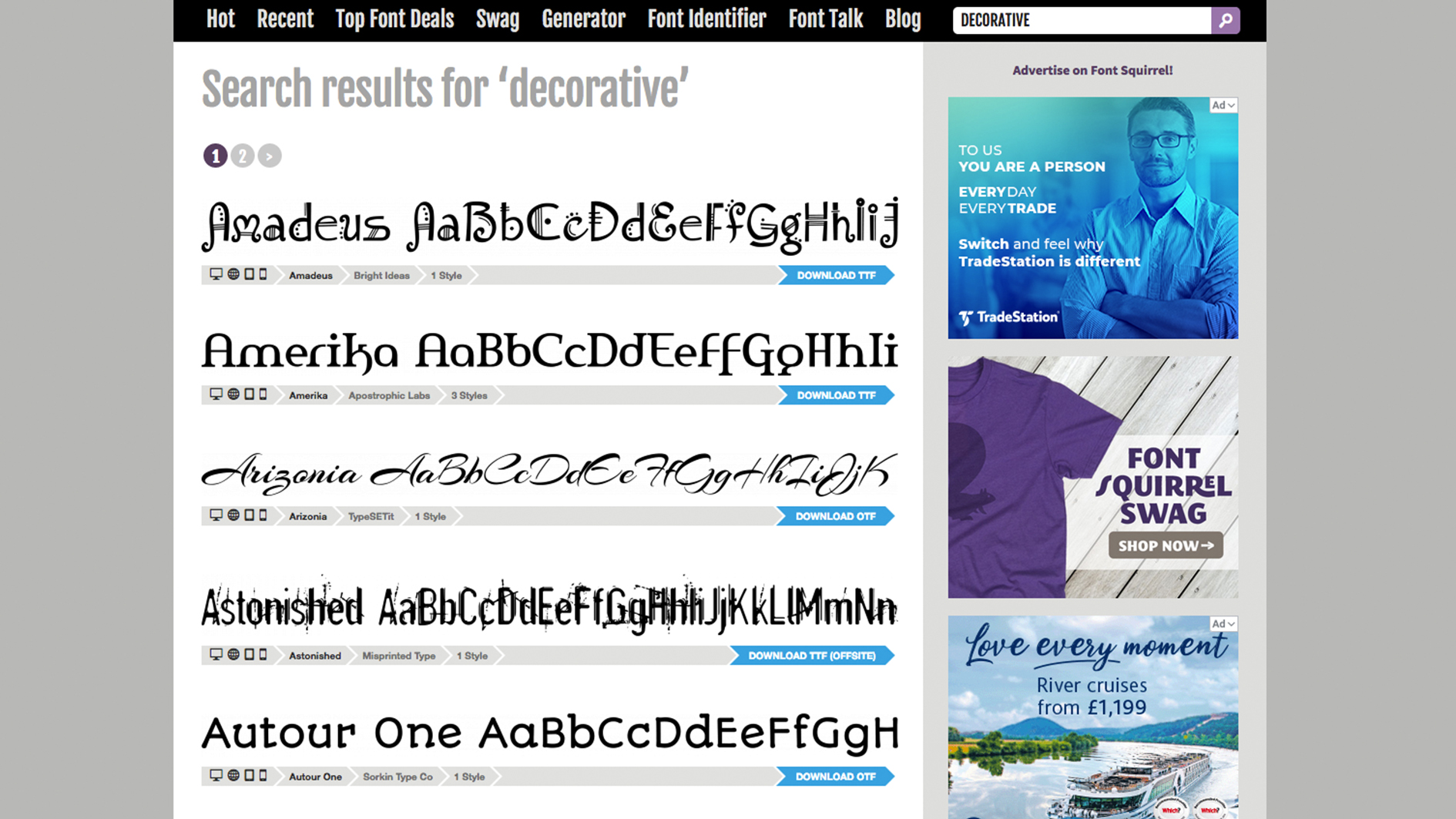
Er zijn tal van online bibliotheken die u een ruime keuze aan lettertypen geven om uit te kiezen. Gebruik hun filteropties om zich te concentreren op de gewenste stijlen. U kunt ook lettertypen uit de Microsoft Store downloaden. Klik op de knop Downloaden en sluit actieve apps.
02. Lokaliseer lettertype-bestand op het systeem
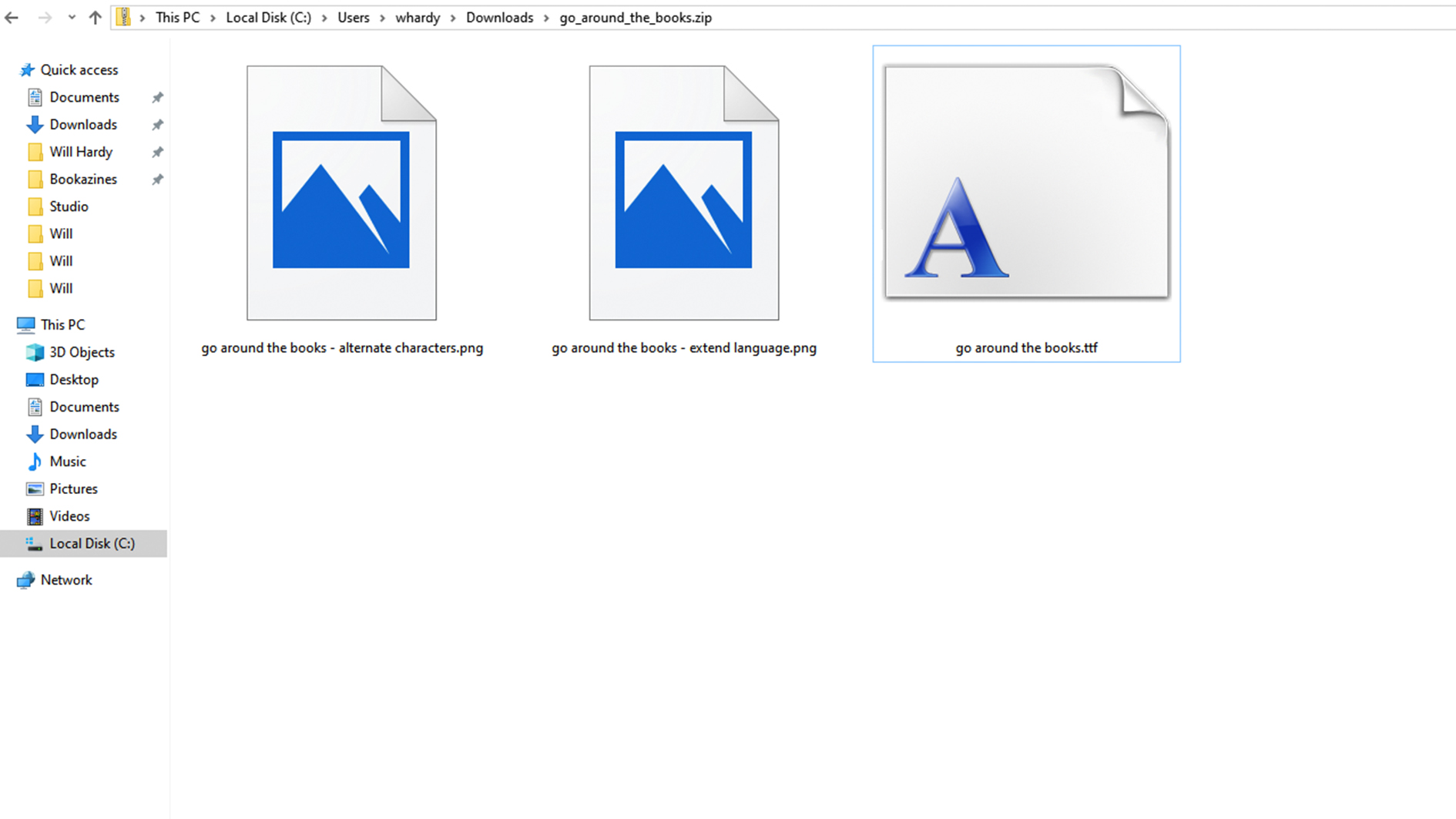
Open de map Downloads en scrol omlaag naar het recent toegevoegde lettertype-bestand. Als de map wordt geritst, klikt u met de rechtermuisknop en selecteert u Extract Alles op om toegang te krijgen tot de inhoud. Lettertypen worden op individuele basis gedownload, dus er zullen meerdere mappen zijn als u meerdere lettertypen heeft gedownload. OTF en TTF zijn de twee meest voorkomende fontbestandsextensies.
03. Installeer lettertype
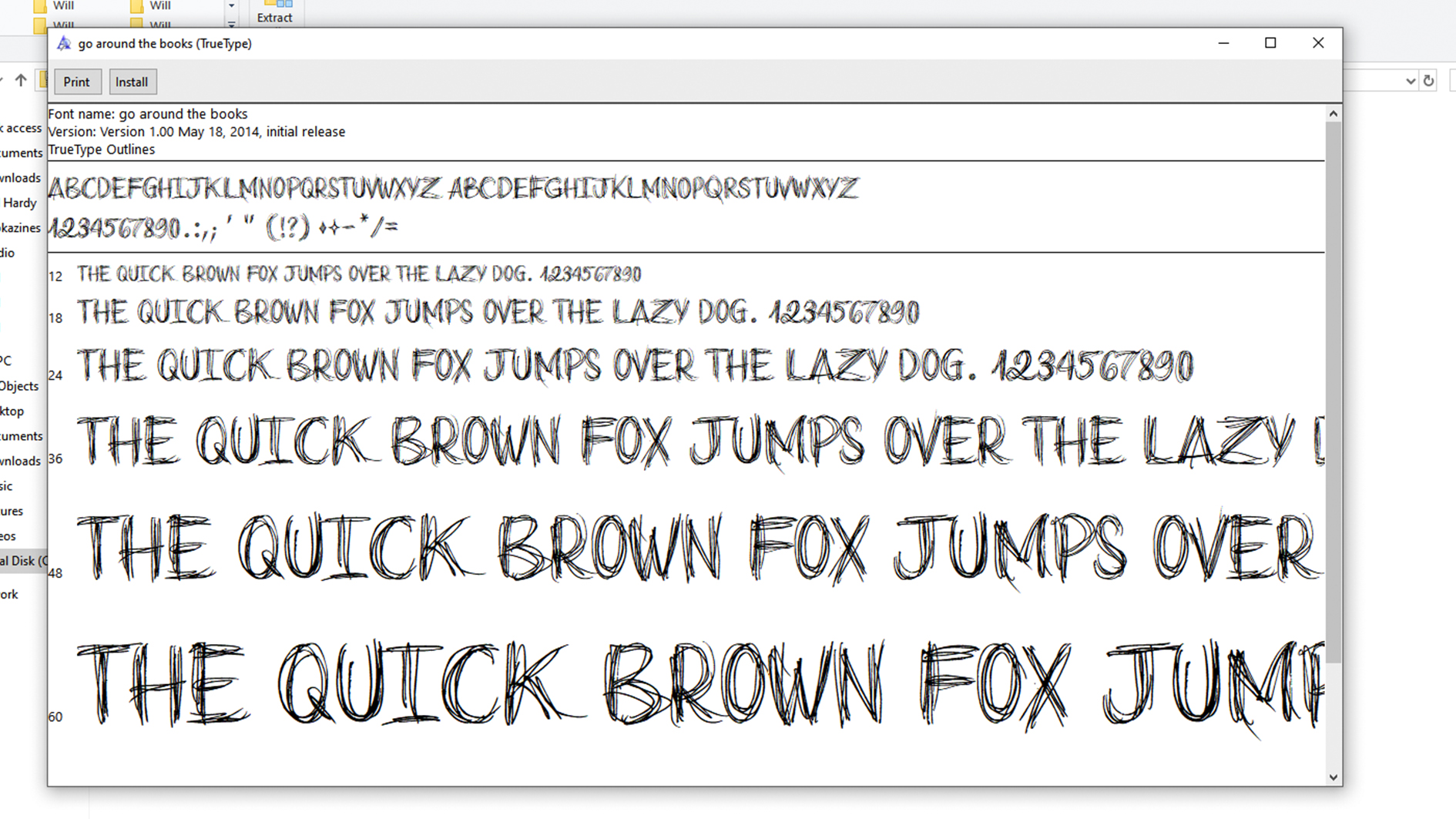
Er zijn drie opties voor het installeren van uw lettertype in Photoshop op Windows.
Optie 01: Klik met de rechtermuisknop op het Font-bestand en klik op Installeren, waardoor uw lettertype beschikbaar is in alle toepassingen op de computer, niet alleen Photoshop.
Optie 02: Klik op het menu Start & GT; Bedieningspaneel & GT; Uiterlijk en personalisatie & GT; Lettertypen. U kunt eenvoudig nieuwe lettertypebestanden kopiëren en plakken in deze lijst met geactiveerde lettertypen.
Optie 03: Raadpleeg deze documentatie voor instructies voor het toevoegen en activeren van lettertypen voor het toevoegen en activeren van lettertypen.
04. Selecteer lettertype in Photoshop
Uw gekozen lettertype moet nu beschikbaar zijn op uw computer, dus open Photoshop en selecteer deze op het tabblad Teken. Als u een van de artistieke effecten van Photoshop wilt toevoegen, moet u mogelijk de tekst rasteren, waardoor het een bewerkbare bitmap pixel-gebaseerd beeld maakt. Zorg ervoor dat je eerst blij bent met je tekst, omdat je het na dit proces niet kunt bewerken.
Lettertypicenties: Wat te overwegen
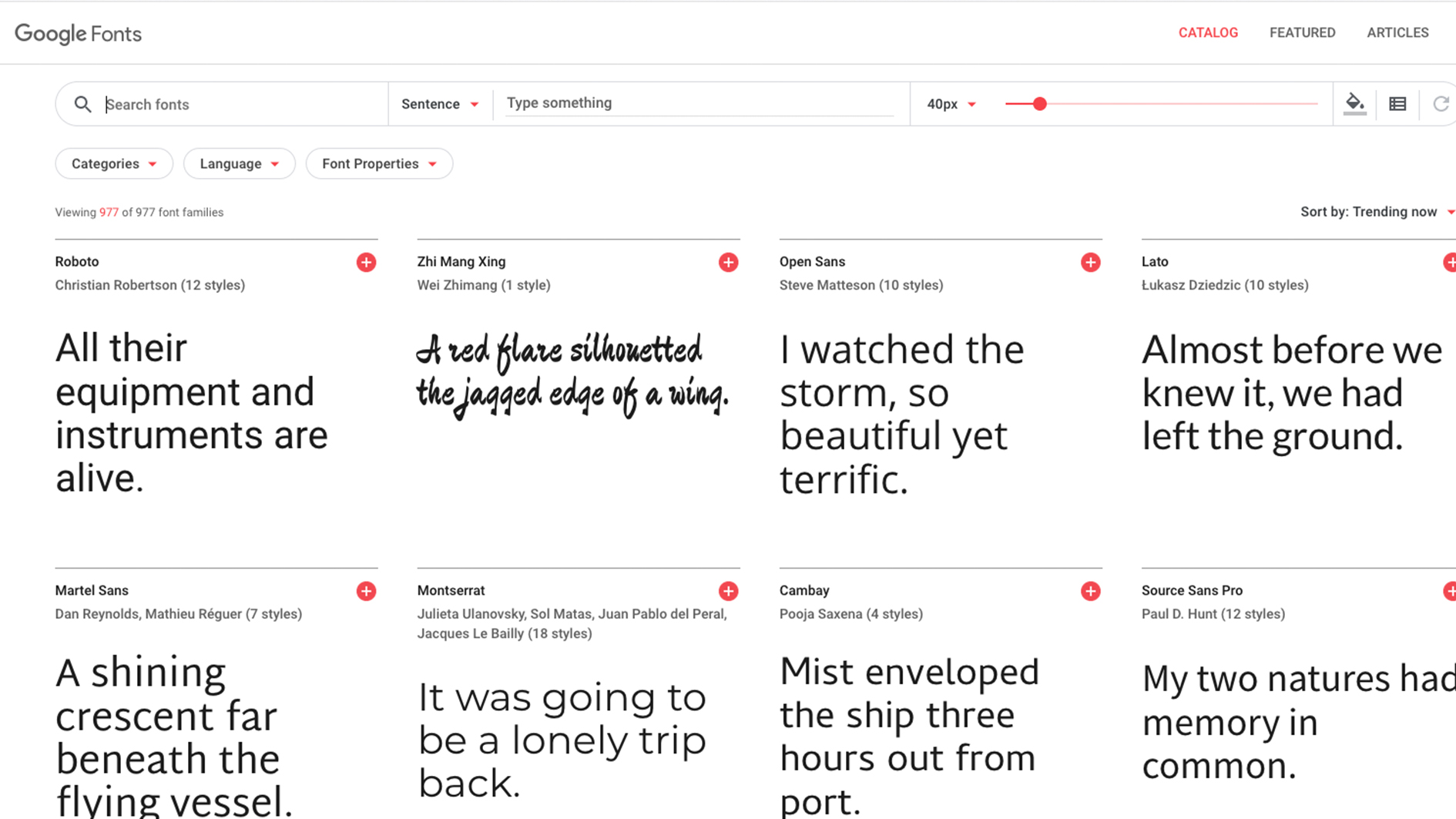
Hoewel gratis lettertjesbibliotheken een onbegrensde smorgasbord lijken te zijn, is het de moeite waard om licenties te overwegen voordat ze in plooien. Omdat elk lettertype wordt beschouwd als een eigen stukje software, is het gebonden aan dezelfde licentieregelingen bij het installeren op uw computer. Elk lettertype wordt geleverd met een soort licentie, die u kunt controleren op de eindgebruikerslicentieovereenkomst die wordt geleverd met een lettertype dat u downloadt.
Een desktoplicentie stelt u in staat om een lettertype op uw computer te installeren en in elke toepassing te gebruiken, wat het goed maakt om te gebruiken voor persoonlijke projecten, maar er ontstaan problemen wanneer u commercieel werk opneemt.
Zelfs als een lettertype wordt geadverteerd als een gratis download, kan dit nog steeds beperkingen hebben over commerciële werkzaamheden. In hetzelfde opzicht is het mogelijk dat iemand een lettertype kan uploaden en het als 'gratis' beschrijven zonder toestemming van de oorspronkelijke ontwerper. Bij het werken voor klanten is het absoluut noodzakelijk dat u de lettertype-licentie controleert en indien nodig licenties kunt kopen.
Het gemakkelijkst weg hierdoor is het gebruik van open-source-licenties. Deze zijn vrij om te downloaden en te gebruiken, zolang u niet verzendt en af en toe krediet geeft voor gebruik. Een goed voorbeeld is Google-lettertypen , dat een open-source-collectie is, populair bij ontwerpers, die privé of commercieel kunnen worden gebruikt.
Hoe fonts in Photoshop toe te voegen: Adobe-lettertypen
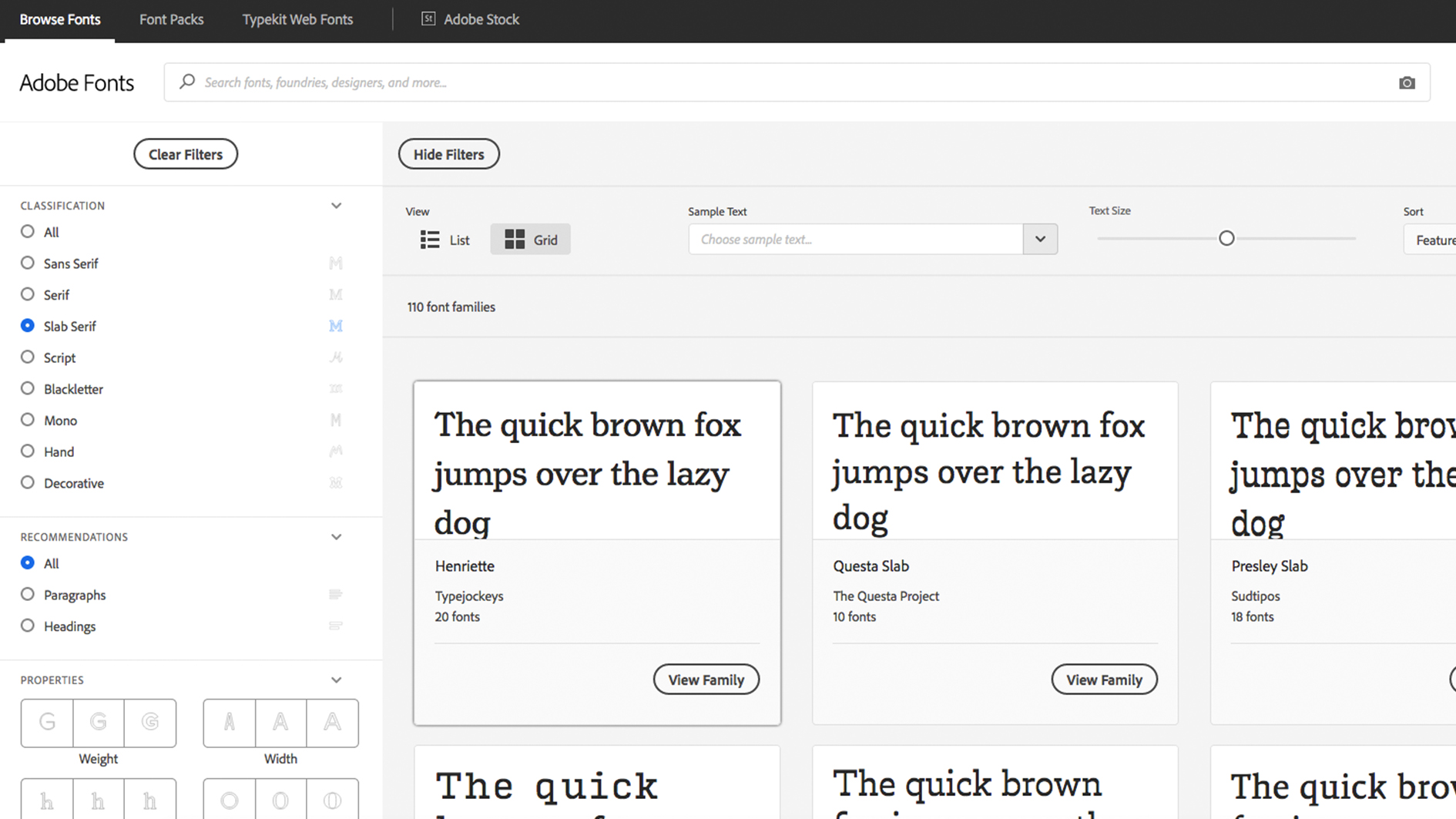
Een andere goede bron voor Adobe CC-abonnees is Adobe-lettertypen, die een enorme selectie van lettertypen presenteert, gewist voor persoonlijk en commercieel gebruik, met naadloze integratie met CC. Als u online bent en ingelogd in CC hebt u toegang tot Adobe-lettertypen van binnenin de app of online.
Als u een lettertype vindt die u wilt, kunt u eenvoudig op de schuifregelaar klikken om afzonderlijke lettertypen of hele gezinnen te activeren. Deze worden verkrijgbaar in alle Adobe-apps. Bij het openen van een project met lettertypen die u niet bezit, krijgt u de mogelijkheid om lettertypen op te lossen, die alle overeenkomende lettertypen van Adobe-lettertypen synchroniseert. Alle lettertypen zijn bij elk CC-abonnement opgenomen en er zijn geen grenzen aan het aantal u kunt tegelijkertijd gebruiken.
Otf vs ttf
Van alle extensies die een lettertype-bestand aangeven, zijn de twee meest voorkomende TTF (TrueType-lettertype) en OTF (OpenType-lettertype). TTF is een ouder formaat dat gebruik maakt van glyph-tabellen om de uiterlijk van de personages te definiëren, terwijl OTF glyphs naast de compacte lettertypesformaattabellen gebruikt, waardoor het het potentieel voor kleinere bestandsgroottes geeft. Hoewel OTF-lettertypen steeds populairder worden, blijft TTF nog steeds een haalbaar alternatief en is het gemakkelijker te maken dan OTF.
Lees verder:
- Photoshop downloaden: Hoe Photoshop gratis of met creatieve cloud te proberen
- Snelkoppelingen van Photoshop je moet weten
- Hoogste klasse Photoshop-tutorials proberen
Procedures - Meest populaire artikelen
HOE POST OP INSTAGRAM
Procedures Sep 10, 2025(Afbeelding Credit: Repost: voor Instagram) Als u op Instagram opnieuw wilt plaatsen, vindt u niet zo eenvoudig als o..
Hoe een laag in Photoshop te draaien: een volledige gids
Procedures Sep 10, 2025Dubbel zien? Deze afbeelding is omgedraaid en gemengd met het origineel (Beeldkrediet: toekomst) Deze tut..
Gebruik negatieve ruimte om betere handen te tekenen
Procedures Sep 10, 2025Zelfs een schijnbaar complex proces zoals het tekenen van een hand kan worden vereenvoudigd, met de juiste tekeningtechnieken en ..
Stap voor stap: hoe de olieverf in Corel-schilder na te bootsen
Procedures Sep 10, 2025Het voelt alleen als gisteren toen ik rol speelde met middelbare schoolvrienden in Fantasy Worlds vol met ridders, tovenaars, barbaren en schatten verborgen in Dungeons. Als tieners waren de ..
Scherp uw modellering van hard oppervlak in 3DS MAX
Procedures Sep 10, 2025In deze tutorial ga ik de technieken en methoden delen die ik gebruik om hard-surface-modellen in te maken 3DS MAX ..
Bouw vanaf nul een e-commerce-site
Procedures Sep 10, 2025E-commerce is de afgelopen jaren zo populair geworden. Het is nu moeilijk om een toekomst zonder te stellen. De kracht van ..
Hoe maak je je eigen canvasborden
Procedures Sep 10, 2025Het maken van je eigen canvasborden is leuk, snel en kan je geld besparen. Het geeft je ook een superieur product en de flexibili..
Prototype Een drijvende actieknop in PIXATE
Procedures Sep 10, 2025Met PIXATE kunt u snel interactieve mobiele mockups prototypen die kunnen worden bekeken op Android- en iOS-apparaten. In deze tutorial gaan we het gebruiken om een drijvende actieknop ..
Categorieën
- AI & Machine Learning
- AirPods
- Amazone
- Amazon Alexa & Amazon Echo
- Alexa Amazon En Amazon Echo
- Amazon Fire TV
- Amazon Prime Video
- Android
- Android-telefoons En -tablets
- Android -telefoons En Tablets
- Android TV
- Apple
- Apple App Store
- Apple HomeKit & Apple HomePod
- Apple Music
- Apple TV
- Apple Watch
- Apps & Web Apps
- Apps En Web -apps
- Audio
- Chromebook En Chrome OS
- Chromebook & Chrome OS
- Chromecast
- Cloud & Internet
- Cloud & Internet
- Cloud En Internet
- Computers
- Computer History
- Cord Cutting & Streaming
- Snoer Snijden En Streamen
- Onenigheid
- Disney +
- DIY
- Elektrische Voertuigen
- Readers
- Essentiële Zaken
- Uitleg
- Bij
- Gamen
- Algemeen
- Gmail
- Google Assistant & Google Nest
- Google Assistant & Google Nest
- Google Chrome
- Google Docs
- Google Drive
- Google Maps
- Google Play Store
- Google Spreadsheets
- Google Slides
- Google TV
- Hardware
- HBO Max
- Procedures
- Hulu
- Internet Slang & Afkortingen
- IPhone & IPad
- Kindle
- Linux
- Mac
- Onderhoud En Optimalisatie
- Microsoft Edge
- Microsoft Excel
- Microsoft Office
- Microsoft Outlook
- Microsoft Powerpoint
- Microsoft Teams
- Microsoft Word
- Firefox
- Netflix
- Nintendo Schakelaar
- Paramount +
- PC Gaming
- Pauw
- Fotografie
- Photoshop
- PlayStation
- Privacy & Security
- Privacy En Beveiliging
- Privacy En Veiligheid
- Artikel Roundups
- Programmeren
- Framboos Pi
- Roku
- Safari
- Samsung-telefoons En -tablets
- Samsung -telefoons En Tablets
- Slack
- Smart Home
- Snapchat
- Social Media
- Ruimte
- Spotify
- Tinder
- Probleemoplossen
- TV
- Video Games
- Virtuele Realiteit
- VPN
- Web Browsers
- Wifi & Routers
- Wifi & Routers
- Windows
- Windows 10
- Windows 11
- Windows 7
- Xbox
- YouTube En YouTube TV
- YouTube & YouTube TV
- Zoom
- Explainers







